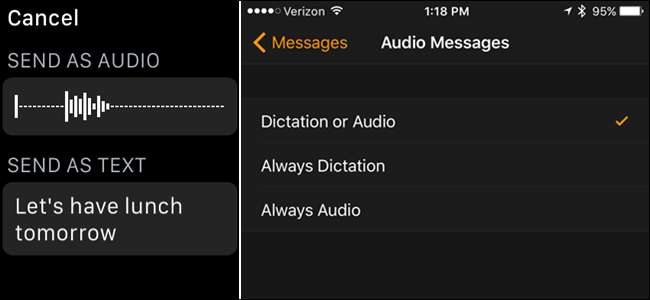
ایپل واچ آپ کی اجازت دیتا ہے اپنی آواز کے ساتھ متنی پیغامات بھیجیں پیغامات ایپ کے ذریعے۔ لیکن جب بھی آپ یہ کریں گے ، یہ آپ سے پوچھے گا کہ کیا آپ کوئی پیغام متن کے بطور بھیجنا چاہتے ہیں یا صوتی ریکارڈنگ کے طور پر۔ اس پرامپٹ سے نجات حاصل کرنے کا طریقہ یہاں ہے۔
جب آپ ایپل واچ کو ٹیکسٹ پیغامات بھیجنے کے لئے استعمال کرتے ہیں تو ، میں ہمیشہ ان کو باقاعدہ متن کے طور پر بھیجنا پسند کرتا ہوں – میں کبھی بھی لوگوں کو آواز کی ریکارڈنگ نہیں بھیجنا چاہتا ہوں۔ لہذا ، ہر بار اس اشارہ کا جواب دینے کے بجائے ، میں نے خود بخود تمام پیغامات کو بطور متن بھیجنے کے لئے اپنی گھڑی ترتیب دی ہے۔ (بے شک ، اگر آپ صوتی پیغامات بھیجنا پسند کرتے ہیں تو ، آپ اسے بطور ڈیفالٹ بھی ترتیب دے سکتے ہیں۔)
نوٹ: اگر کوئی پیغام وصول کرنے والے کے پاس فون نہیں ہے تو آپ آڈیو کے بطور ٹیکسٹ میسج نہیں بھیج سکتے۔
متعلقہ: ایپل واچ پر سری کے ساتھ 15 کام جو آپ کر سکتے ہیں
اس اختیار کو آپ کے فون پر تبدیل کرنا ضروری ہے ، لہذا ہوم اسکرین پر "واچ" ایپ کو تھپتھپائیں۔

یقینی بنائیں کہ "میری واچ" اسکرین فعال ہے۔ اگر نہیں تو ، اسکرین کے نیچے دیئے گئے "میری واچ" کے آئیکن پر ٹیپ کریں۔
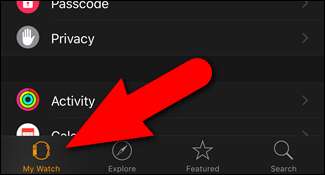
"میری واچ" اسکرین پر ، "پیغامات" پر ٹیپ کریں۔
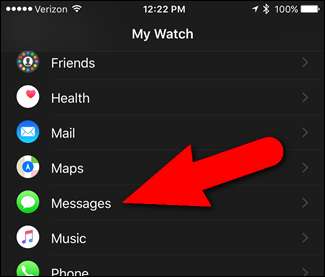
"پیغامات" اسکرین پر "آڈیو پیغامات" کو تھپتھپائیں۔ فی الحال منتخب کردہ آپشن "آڈیو پیغامات" کے دائیں طرف دکھاتا ہے۔
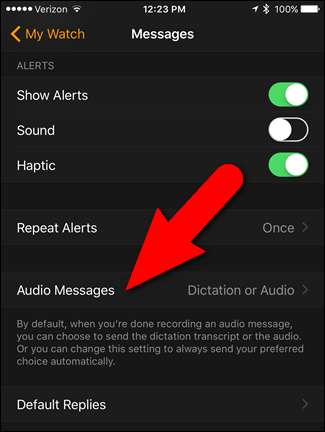
"آڈیو پیغامات" اسکرین پر ، اپنے ٹیکسٹ پیغامات کو ہمیشہ بطور متن بطور بھیجنے کے لئے "ہمیشہ ڈکٹیشن" پر ٹیپ کریں یا انہیں ہمیشہ آڈیو کے بطور بھیجنے کے لئے "ہمیشہ آڈیو"۔ جیسا کہ میں نے ذکر کیا ہے ، میں ہمیشہ اپنے پیغامات کو بطور متن بھیجتا ہوں ، لہذا میں "ہمیشہ ڈکٹیشن" پر ٹیپ کرتا ہوں۔
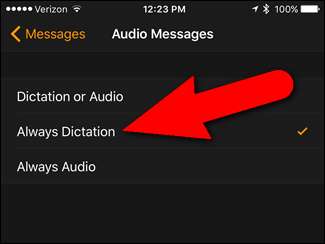
اب ، آپ اپنی گھڑی پر ایک نیا ٹیکسٹ میسج تشکیل دے سکتے ہیں اور آپ کو "بطور آڈیو بھیجیں / بطور متن بھیجیں" اسکرین نظر نہیں آئے گا۔ مناسب شکل آپ کے متن پیغام میں خود بخود داخل ہوجاتا ہے۔
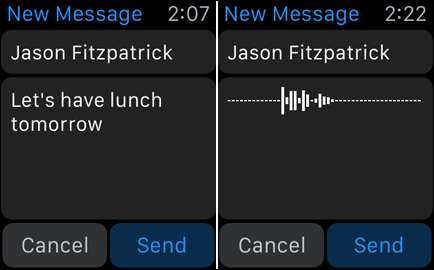
لہذا ، اگر آپ ہمیشہ اسی شکل میں ٹیکسٹ پیغامات بھیجتے ہیں تو آپ اپنے آپ کو تھوڑا سا وقت بچاسکتے ہیں۔







